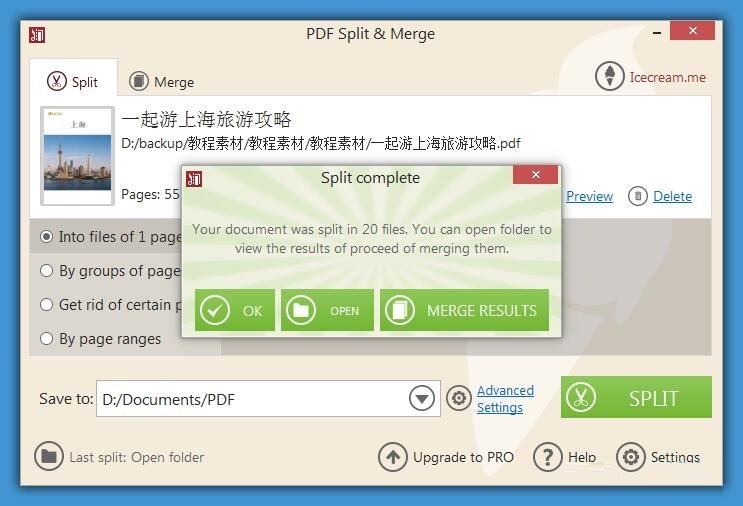Icecream PDF分割合并工具是一款让你快速、轻松地分割和合并PDF文件的电脑应用,这款pdf分割合并工具免费版提供了多种分割模式,如分割文件到单页的文件,摆脱某些网页等,您可以合并或分割任何PDF文件,无需页面数量限制,甚至与密码保护的文件。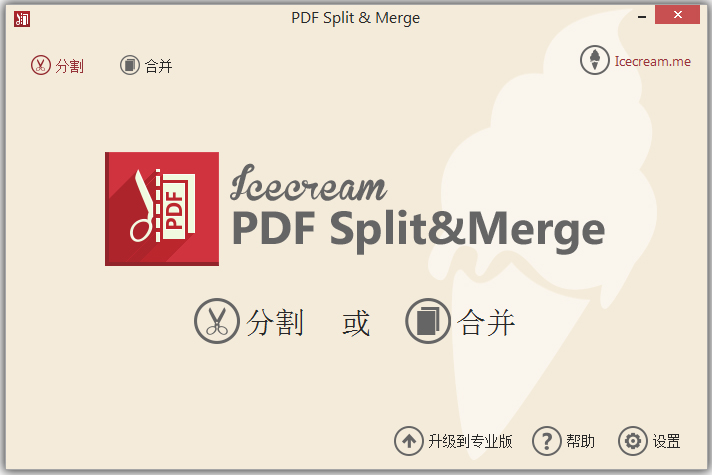
【pdf分割合并工具基本介绍】
Icecream PDF分割合并工具是一个免费的应用程序,正如它所说,让你快速、轻松地分割和合并PDF文件。您可以使用多种模式分割一个文档。合并或拆分任何PDF文件,而无需页面数量限制,即使有密码保护的文件。该软件还带有便利的一个内置的PDF阅读器。用一种轻松自由的方式合并PDF文件。
【pdf分割合并工具软件特点】
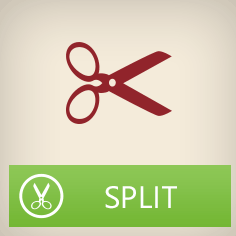
PDF 分割:
轻松几步分割一个PDF文档到单页文件
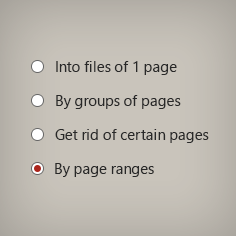
分隔模式:
可以分割为,按页面组,删除特定页面以及按页面范围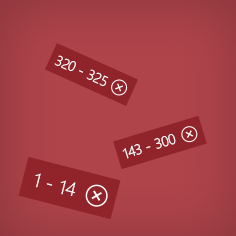
按页面组分割:
保存某些页面范围作为单独的PDF文件。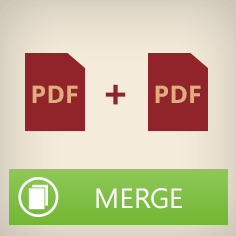
PDF 合并:
合并PDF文档,包括受密码保护的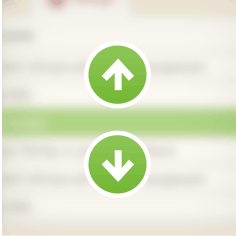
文件序列:
编辑文件序列在队列中的“合并PDF”模式下工作时。
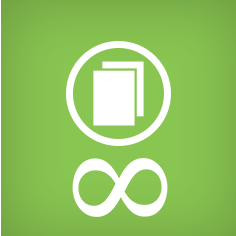
没有限制:
拆分或对网页或PDF文档的数量没有限制,合并PDF。
【pdf分割合并工具中文设置】
完成安装后,点击右下角 Setting 设置。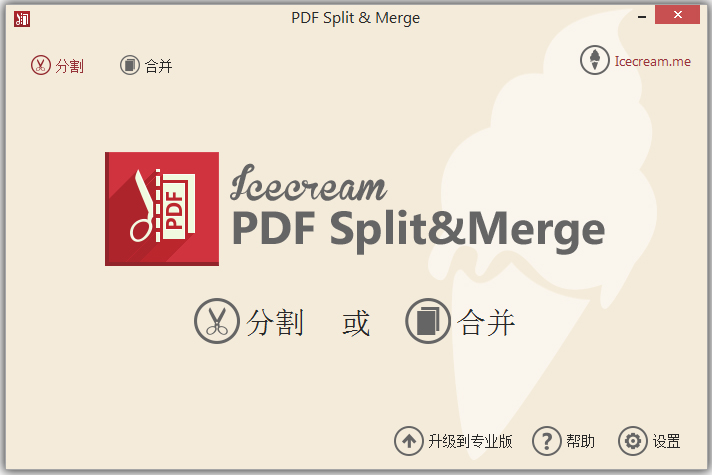
在 Language 处下拉框选择简体中文。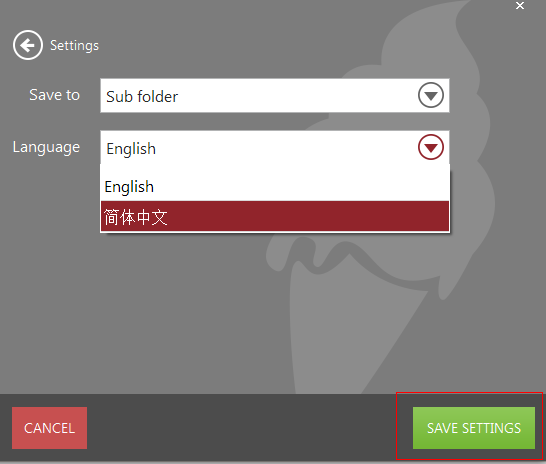
点击保存设置 Save Settings 即可。
【pdf分割合并工具使用教程】
1、安装软件后双击IceCream PDF Split & Merge桌面快捷方式打开软件。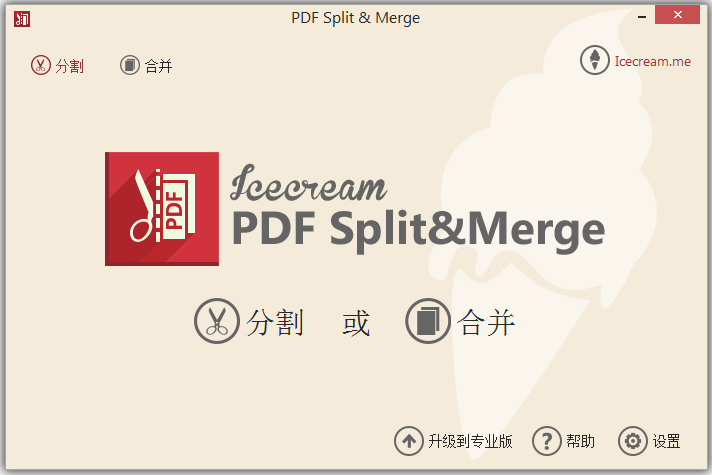
2、点击IceCream PDF Split & Merge主界面中的Split,进入IceCream PDF Split & Merge拆分PDF文档功能界面;
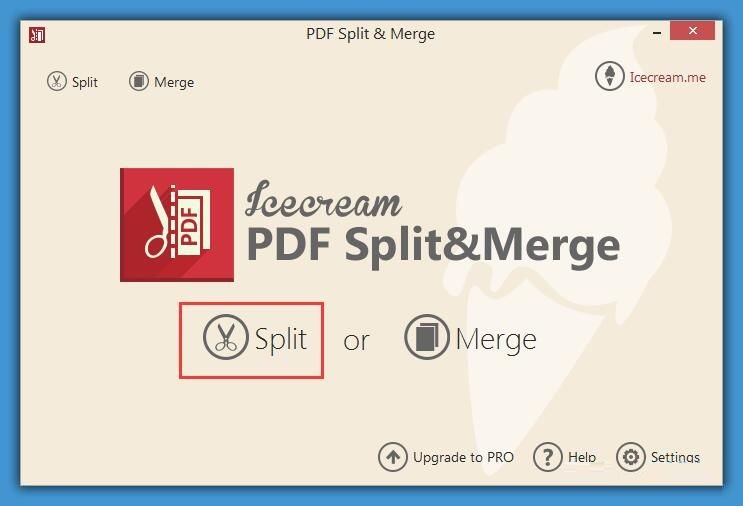
3、点击IceCream PDF Split & Merge拆分PDF文档功能界面中的Add file,打开文件浏览窗口;
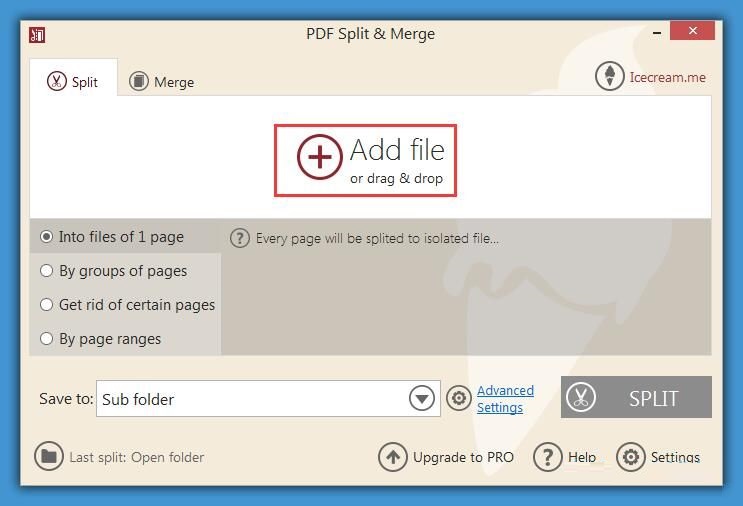
4、在文件浏览窗口中,根据PDF文档存放的路径找到想要拆分的PDF文档。鼠标选中PDF文档后点击打开;
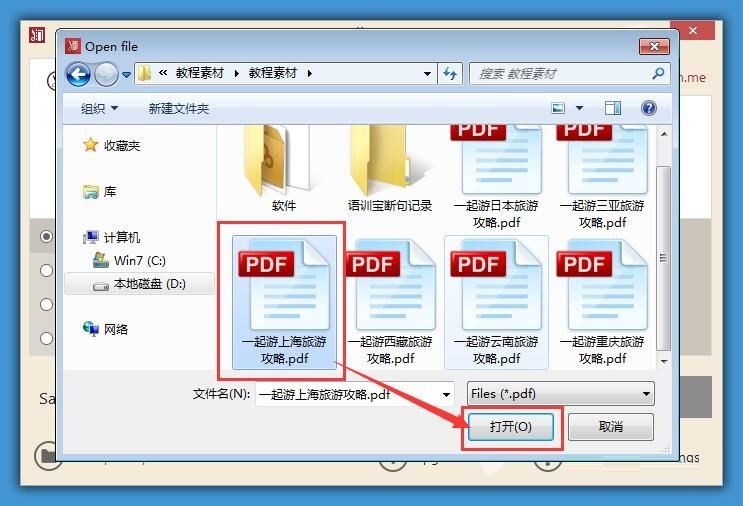
5、接下来我们要选择拆分得到的PDF文档存放的文件夹路径。点击IceCream PDF Split & Merge拆分PDF文档功能界面上的保存路径右边的下箭头,在展开项中点击Select folder选择文件夹,打开文件夹选择窗口;
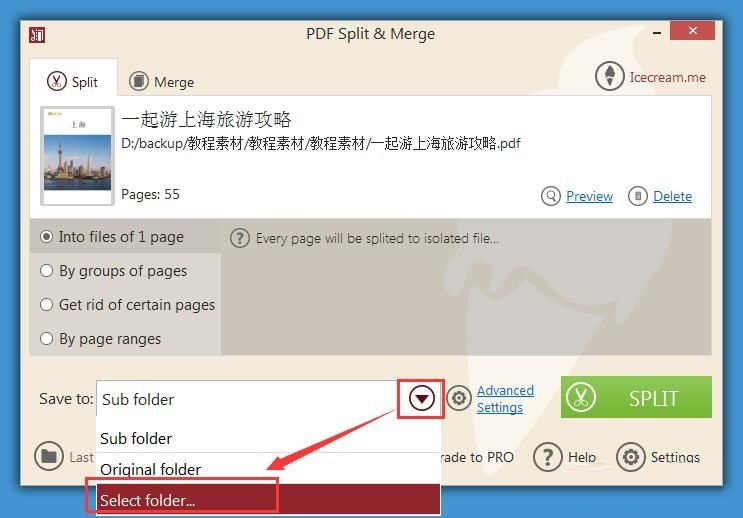
6、在文件夹浏览窗口中选择好想要用来保存拆分得到的PDF文档的文件夹,点击选择文件夹;
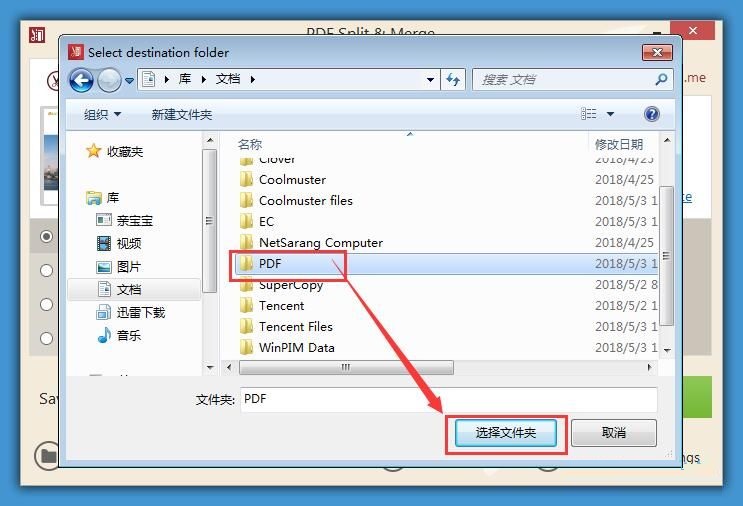
7、点击IceCream PDF Split & Merge拆分PDF文档功能界面中的SPLIT,就可以开始拆分PDF文档;
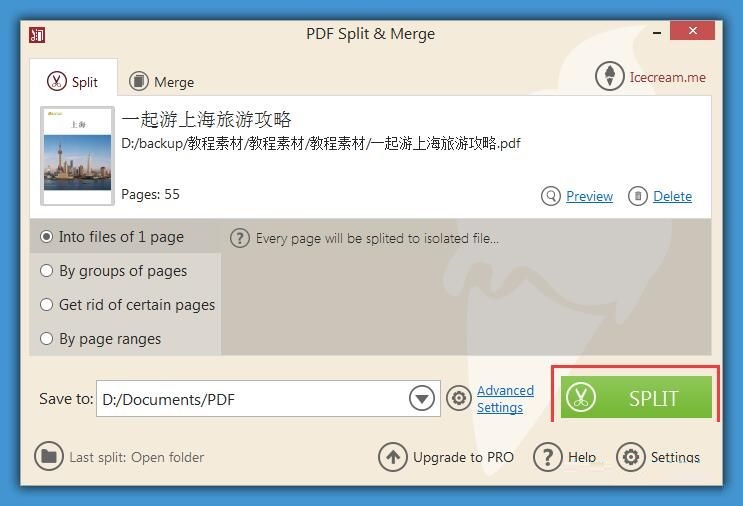
8、正在拆分PDF文档。拆分文档需要一定的时间,请耐心等待;
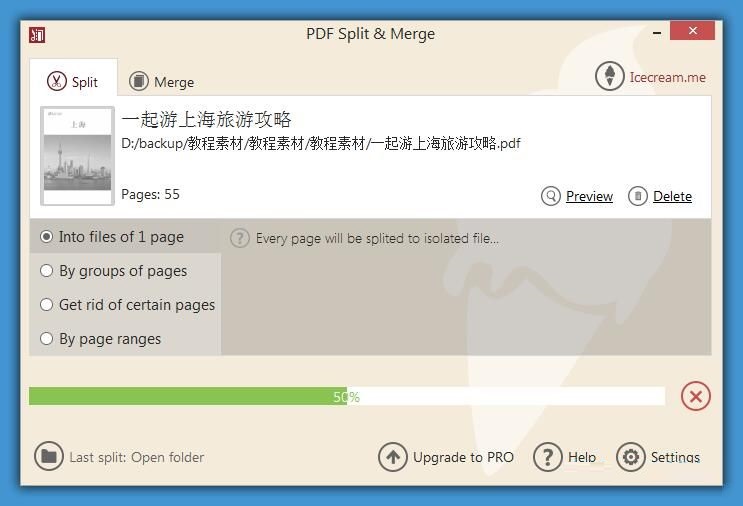
9、拆分完成,IceCream PDF Split & Merge会弹窗提示文档拆分完成。